Fedora-Linux ist ein sicherer Hafen für die meisten Open-Source-Linux-Anwendungen und -Projekte. Die meisten Benutzer von Betriebssystemen ziehen es vor, diese RHEL-basierte Linux-Distribution als idealen Kandidaten zum Erlernen und Meistern neuer Fähigkeiten durch ihre umfangreichen Kataloge an Lernsoftware zu verwenden.
Eine solche Lernsoftware ist PostgreSQL , ein relationales Open-Source-Datenbankverwaltungssystem (RDBMS ), die von Analyse-, Geodaten-, Mobil-, Web- und anderen Unternehmensanwendungen als primäres Data Warehouse oder Datenspeicher verwendet werden.
PostgreSQL wird von solchen Anwendungen und Projekten aufgrund seiner verlockenden Eigenschaften bevorzugt. Dazu gehören seine vielfältigen Erweiterungsfunktionen, Unterstützung für flexible Volltextsuche, verschiedene Indizierungstechniken und seine wachsende Community-Unterstützung.
Unter dieser Attributliste ist das wichtigste Element die Community-Unterstützung. Es hilft neuen und fortgeschrittenen Benutzern, die Interpretation von PostgreSQL-Softwarefunktionen und deren Implementierung zu verstehen.
PostgreSQL unter Fedora Linux installieren
So installieren und erhalten Sie PostgreSQL erfolgreich Datenbanksoftware, die auf Ihrem Fedora läuft System müssen Sie zunächst sicherstellen, dass Sie bestimmte Benutzeranforderungen erfüllen.
Da dieser Artikel Benutzern unter Fedora 35 gewidmet ist (oder höher) sollten Sie ein Root-Benutzer sein oder Sudoer-Berechtigungen auf dem System haben. Danach PostgreSQL 14 Die folgenden Installations- und Konfigurationsschritte sind einfach.
Aktualisieren Sie zuerst Ihren Fedora System, um die erforderlichen Sicherheitspatches anzuwenden, die seine Leistung steigern.
$ sudo dnf update
Der Fedora Das Basis-Repository enthält standardmäßig bereits PostgreSQL . Wir müssen nur das Modul aktivieren, das die Datenbanksoftware enthält, bevor wir die Installation fortsetzen können.
$ sudo dnf module enable postgresql:14
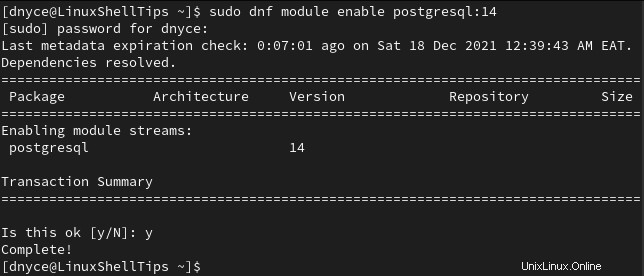
Mit PostgreSQL 14 Wenn das Modul jetzt aktiviert ist, können wir seine Installation fortsetzen, indem wir den folgenden Befehl auf Ihrem Terminal ausführen.
$ sudo dnf install -y postgresql-server postgresql-contrib
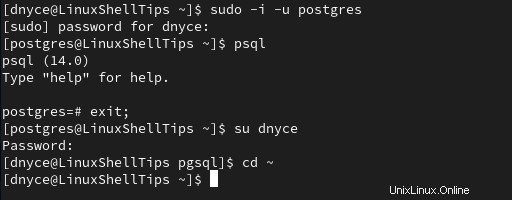
PostgreSQL 14 Installation auf Fedora Es sollte etwa eine Minute dauern, bis der Vorgang erfolgreich abgeschlossen ist.
PostgreSQL in Fedora initialisieren und starten
Der unmittelbar nach der Installation einer neuen Kopie von PostgreSQL 14 auszuführende Schritt auf Ihrem Fedora System soll seine Datenbank initialisieren.
$ sudo postgresql-setup initdb
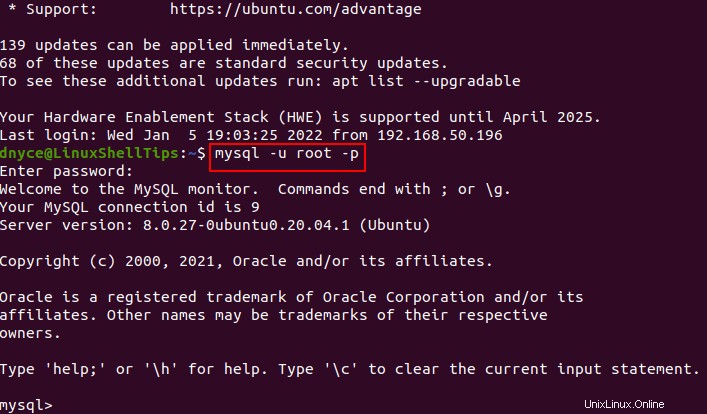
Starten Sie Ihr installiertes PostgreSQL Software-App wird es nur laufen lassen, bis Fedora Das System wird neu gestartet oder heruntergefahren. Aktivieren Sie Ihr installiertes PostgreSQL Software-App hält es auch nach dem Neustart oder Herunterfahren Ihres Computers am Laufen.
Bevor wir es jedoch aktivieren, müssen wir es zuerst starten, indem wir die folgenden Befehle nacheinander ausführen.
$ sudo systemctl start postgresql $ sudo systemctl enable postgresql
Von hier aus können wir den Status unseres PostgreSQL 14 überprüfen Installation mit dem folgenden Befehl.
$ sudo systemctl status postgresql
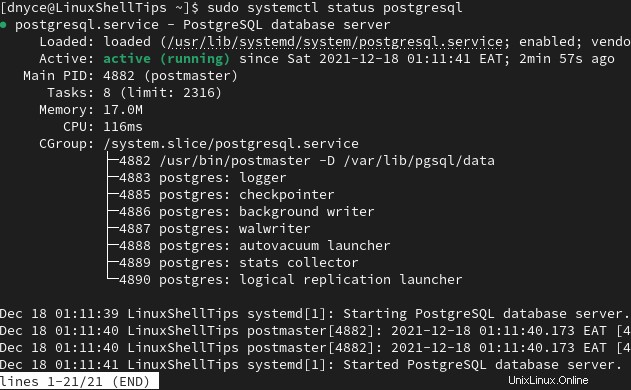
Sie können auch Ihr PostgreSQL 14 verifizieren Installation mit dem folgenden Befehl.
$ sudo -u postgres psql -c "SELECT version();"
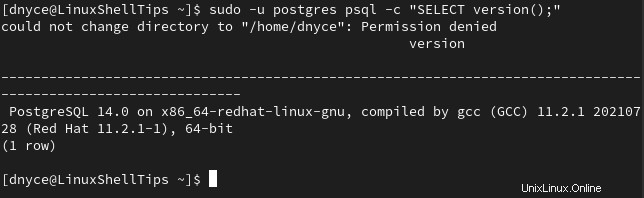
Firewall Die Konfiguration ist erforderlich, damit entfernte Clients Zugriff auf Ihre Datenbank haben. Führen Sie den folgenden Befehl aus, um diesen Firewall-Zugriff zuzulassen.
$ sudo firewall-cmd --add-service=postgresql --permanent $ sudo firewall-cmd --reload

Zugriff auf PostgreSQL in Fedora testen
Sie müssen zuerst zu PostgreSQLs Standard postgres wechseln Benutzer mit dem folgenden Befehl:
$ sudo -i -u postgres
Verwenden Sie danach das psql Dienstprogramm für den Zugriff auf die Hauptdatenbankkonsole.
$ psql
Von hier aus können Sie die erforderlichen Datenbankaktionen ausführen, wie z. B. das Erstellen eines Datenbankbenutzers mit seinem zugehörigen Kennwort sowie neue Datenbanken. Um zum normalen Terminal zurückzukehren, führen Sie Folgendes aus:
# exit;
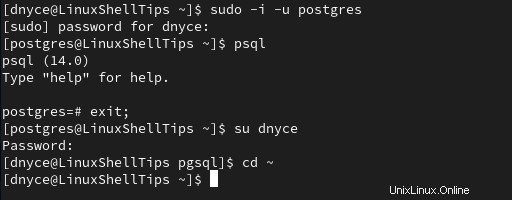
[Das könnte Ihnen auch gefallen:So melden Sie sich über die Befehlszeile bei einer Postgresql-Datenbank an]
Mit diesem PostgreSQL 14 Installations-Tutorial auf Ihrem Fedora System sollten Sie in der Lage sein, Ihre datenbankgestützten Projekte bequem zu neuen Höhen zu führen.